Методе за решавање проблема са поновним покретањем и замрзавањем компаније Сони
Андроид савети и трикови / / August 05, 2021
Купили сте нови паметни телефон, ради глатко, без пада и смрзавања, а то очекујете беспрекорно наступајте наредних месеци и бар ћете или заменити или набавити нови паметни телефон себе. Али паметни телефон развија проблеме након неколико месеци употребе. Прво ће почети да показује да се апликације руше и постепено открива да се телефон руши у целини. Па опет, ако радите било који задатак који захтева већу процесорску снагу и друге ресурсе, систем ће то учинити замрзните и неће дозволити кориснику да додирне или затвори апликацију откако је телефон привремено постао не реагује.
Постоји мноштво проблема везаних за перформансе које ће корисници Андроид паметних телефона уочити, као што је Сони Проблем поновног покретања и замрзавања који је чест код старијих паметних телефона или оних који су престали да добијају подршку са Андроид-а. Постоји пуно других разлога који су укључени у допринос овом питању, па нас зато многи људи моле да знамо како да решимо овај проблем поновног покретања и замрзавања. Дакле, ево како то можете учинити. Имајте на уму да су неке методе привремене, док су неке трајне.

Преглед садржаја
- 1 1. метод: Поново покрените телефон
- 2 2. метод - безбедан режим
- 3 3. метод - Деинсталирајте апликације
- 4 Метод # 4 - Деинсталирајте покретаче
- 5 5. метод - Обришите кеш и податке апликације
- 6 6. метод - Обришите партицију кеш меморије
- 7 Метод # 7 - Направите опште ресетовање на телефону
- 8 Тражите трајно решење за то
1. метод: Поново покрените телефон
Играли сте графичку игру или гледали филм на телефону већ дуже време и одједном се телефон заледи. Шта сада треба да радите? Када користите паметни телефон, он користи расположиве ресурсе, али када се преоптерети или ако се оштети кеш меморија, телефон ће се на крају замрзнути. Сада вам телефон може дозволити да се искрадете из апликације која је тренутно отворена на екрану или нећете моћи да изаберете или изаберете било шта на екрану.
Ако се апликација сруши или замрзне, али и даље можете да изађете из ње, затворите је и једноставно поново покрените телефон. Али у случају да је ваш телефон замрзнут или не реагује, морате да следите одређене смернице за администрирање поновног покретања, где би се поступак могао разликовати за различите произвођаче. У већини случајева, притиском на дугме за напајање и дугме за појачавање или смањивање јачине звука у трајању од 10 до 25 секунди, телефон ће се искључити и тако ћете искључити телефон који привремено не реагује.
2. метод - безбедан режим
Телефон вам се дословно смрзнуо, можда се питате шта се догодило? Заправо постоји више разлога због којих се паметни телефони нагло замрзавају или поново покрећу, а независни програми су један од највећих разлога. Када сте у безбедном режиму, који је дијагностички режим за Андроид паметни телефон, заправо онемогућавате све долазне и одлазне везе, као и све независне апликације. Када пређете у безбедни режим, можете да проверите да ли нека независна апликација узрокује проблем или не.
Поступак је прилично једноставан. Ако је проблем са поновним покретањем и замрзавањем компаније Сони узрокован било којом апликацијом треће стране, телефон мора радити несметано када сте у сигурном режиму. Али ако је проблем узрокован уграђеном или унапред инсталираном апликацијом, безбедни режим ће помоћи у откривању датотеке проблем одакле можете да почнете да сужавате листу апликација тако што ћете је онемогућити или деинсталирати то.
3. метод - Деинсталирајте апликације
Као корисник Андроид-а волим апликације на телефону и оне доступне у Плаи Сторе-у, јер могу да урадим све што желим само једним кликом на дугме. Када купујете паметни телефон, имате одређене унапред инсталиране апликације, од којих је само неколико корисних. Затим можете да преузмете бројне апликације из продавнице за репродукцију. Иако ово повећава продуктивност паметног телефона, то има негативан утицај на доступне ресурсе. Будући да имамо пуно апликација које заправо не користимо, морамо да деинсталирамо ове успаване и непотребне апликације како би уступили место осталим коришћеним апликацијама, јер ће то смањити шансе да се паметни телефон замрзне.
Метод # 4 - Деинсталирајте покретаче
Сваки Андроид паметни телефон има своју тему, али будући да сте Андроид корисник, можете да преузмете мноштво других покретача, попут покретача који опонаша Аппле Кс или иОС 11 или тако даље. Овим се побољшава изглед телефона, али има и негативне стране. Апликације за лансирање независних произвођача су популарне јер изазивају много проблема, на пример, телефон ће се срушити или престати реагирати или се чак поново покренути. Такође, ове апликације утичу на перформансе уређаја и зато се морате уздржати од употребе ових покретача.
5. метод - Обришите кеш и податке апликације
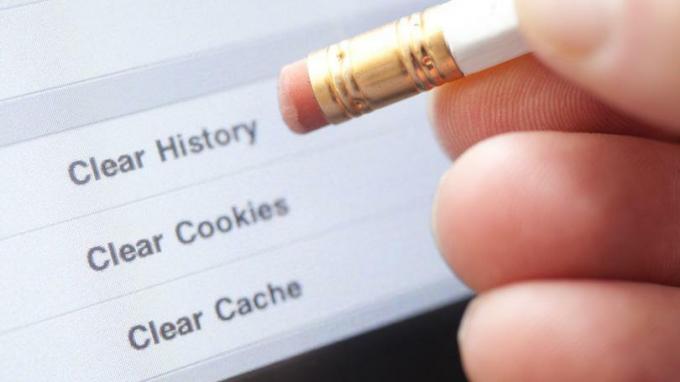
Кеш датотеке су највећи разлог зашто паметни телефон престаје да реагује или зашто се перформансе смањују. Да би објаснили, датотеке кеш меморије су привремено ускладиштени делови података које систем креира како би водио рачуна о корисничкој сесији са свим веб локацијама, апликацијама и услугама. Иако кеш меморија омогућава бржи приступ тој одређеној апликацији или услузи, проблематично је ако су ове датотеке кеш меморије оштећене.
Једном када су оштећени, телефон неће радити исправно. Мораћете да сачекате дуже време да бисте отворили и користили апликације, а временски трошкови ће се временом повећавати, што је заиста фрустрирајуће. Али можете очистити предмеморију и податке апликације, што је један од независних процеса за брисање предмеморије.
- Прво отворите Сеттингс на уређају и идите на Апликације.
- Кликните на све апликације или оне које троше више меморије и додирните „Обриши кеш“ и „Обриши податке“.
- Друга метода је одлазак на Подешавања.
- Отворите Стораге на телефону и померите се ка Кеш меморија.
- Кад тапнете Кеш меморија, систем ће затражити да потврдите брисање кеш меморије а то су датотеке кеш меморије које систем чува у целини.
6. метод - Обришите партицију кеш меморије
Ово је ефикасније ако ваш телефон успорава постепено или очигледно. Можете избрисати партицију кеш меморије на уређају. Слиједите поступак наведен у наставку да бисте учинили исто.
- Притисните дугме за напајање да бисте искључили телефон.
- Притисните и држите дугме за напајање и дугме за утишавање звука (Сони) заједно и сачекајте да систем вибрира под претпоставком да је ушао у режим за опоравак или када се на екрану прикаже Андроид логотип.
- Следеће је одабрати опцију која се зове 'обришите кеш партицију' а затим изаберите 'Да' да започне поступак.
- То ће потрајати неколико секунди и када се заврши, моћи ћете поново да покренете систем и проверите да ли је проблем решен или не.
Метод # 7 - Направите опште ресетовање на телефону
У основи, ово је најмоћнија метода коју можете предузети за уклањање проблема са поновним покретањем и замрзавањем компаније Сони вероватно ће радити на већини уређаја, осим на онима који имају неку врсту хардверске грешке или неуспех. Ово је начин на који требате извршити главни ресет који ће избрисати све сачуване податке са система.
- Морате да искључите телефон као предуслов.
- притисните дугме за укључивање и смањивање јачине звука дугме које је начин покретања у режим опоравка за паметне телефоне Сони.
- Отпустите дугмад када телефон прикаже Андроид логотип.
- Померите се доле по менију да бисте изабрали „обриши податке / ресетовање на фабричка подешавања ’ а касније одаберите 'Да избришете све корисничке податке'.
- Ово ће покренути поступак и требало би неколико секунди да се заврши.
- Поново покрените телефон и проверите његове перформансе.
Тражите трајно решење за то
Ако се бавите проблемом поновног покретања и замрзавања чак и након што сте следили више горе наведених метода или ви извршио главни ресет, али без успеха, проблеми повезани са хардвером могли би бити разлог зашто телефон и даље ради чудан. Можете да уђете у овлашћени сервисни центар и пријавите проблем да бисте добили решење.
Опширније:
- Како решити проблеме са пражњењем батерије компаније Хуавеи - решавање проблема и решавања
- Водич за решавање проблема са дугметом за напајање Нокиа који не ради
- Како поправити замрзавање екрана Редми Ноте 5 - Водич за решавање проблема
- Како решити проблем са непуњењем компаније Сони [Решавање проблема]
Са више од 4 године искуства у разним жанровима у писању садржаја, Аадил је такође одушевљени путник и огроман љубитељ филмова. Аадил је власник технолошке веб странице и одушевљен је ТВ серијама попут Брооклин Нине-Нине, Нарцос, ХИМИМ и Бреакинг Бад.


